🤔 [부제] 다들 백준 코테를 풀다보면 한번쯤을 느꼈을 귀찮음에 대하여...
import java.io.BufferedReader;
import java.io.IOException;
import java.io.InputStreamReader;
import java.util.StringTokenizer;
public class boj {
public static void main(String[] args) throws IOException {
BufferedReader br = new BufferedReader(new InputStreamReader(System.in));
StringTokenizer st = new StringTokenizer(br.readLine());
int n = Integer.parseInt(st.nextToken());
int k = Integer.parseInt(st.nextToken());
}
}백준에서 코딩테스트 문제를 풀다보면 위와 같은 입출력을 위한 코드를 매번 작성해줘야 한다..
여기서 main, throws IOException, BufferedReader랑 StringTokenizer를 습관적으로 입력하는데 너무 귀찮았따;;;
금방 할 수 있긴 하지만, 매번 하는게 번거롭다는 생각이 든 나는 문득 "이걸 단축키로 만들 수 있지 않을까?" 라는 생각이 들었다!
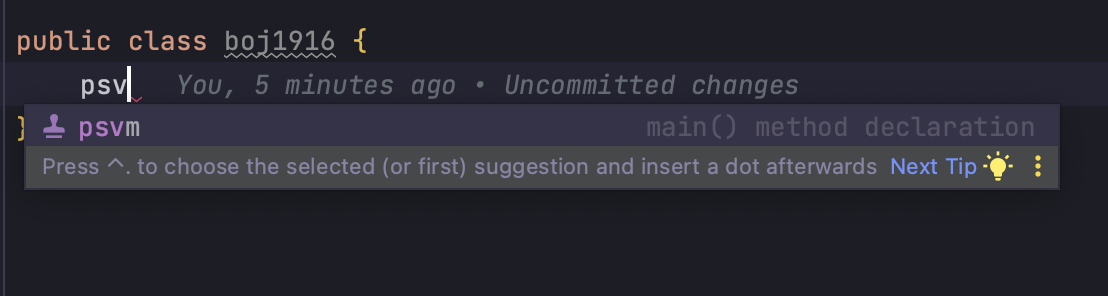
요런식으로 말이다!
인텔리제이에서는 psvm을 입력하면 public static void main 이라는 클래스를 자동으로 만들어주니까!!
그래서 찾아보던 중 커리어리라는 개발 커뮤니티 플랫폼에서 이 글을 발견하게 되었다!
https://siyoon210.tistory.com/176
IntelliJ Live Template으로 테스트 코드 빠르게 작성하기
IntelliJ Live Template IntelliJ에 Live Template 기능을 이용하면 공통적으로 혹은 반복적으로 작성되는 코드를 지정해두었다가 빠르게 삽입하는 기능을 말한다. 자세한 기능에 대한 설명은 아래 영상으로
siyoon210.tistory.com
자기전에 이걸 발견한 나는 보자마자 "이거 내가 찾던거잖아?!" 라는 생각에 바로 읽어보고 바로 다음날 적용해보았다!
먼저 나는 Mac을 사용하기 때문에 Mac 기준으로 세팅해보겠다!

인텔리제이를 실행하고 Settings에 접속한다
참고로 Settings의 단축키는 cmd + ',' 이다
혹시 몰라서 적어두자면 Settings가 Preferences와 동일하다!
명칭이 바뀐건지 이름이 다르길래 이전에 헷갈린 적이 있어 나와 같은 개발 귀요미들을 위해 적어둔다! ㅎㅎ

Preferences에서 위의 사진의 순서대로 클릭하면 된다!
[순서] 검색창에 live 검색 → Live Templates 선택 → 사용할 언어 선택 → + 버튼을 눌러 Live Template를 선택한다
나는 Java를 사용할 것이라 Java를 선택했다!

그럼 아래에 이렇게 템플릿을 입력할 수 있는 창이 생긴다
이제 여기에 단축키, 설명, 적용할 템플릿을 차례대로 작성하면 된다!
이 때 template에서 변수를 지정하고 싶다면 $변수명$ 이런식으로 작성하고 오른쪽의 Edit variables를 통해 추가 설정을 할 수 있다
일단 나는 지금은 크게 필요 없어서 안했다 :)
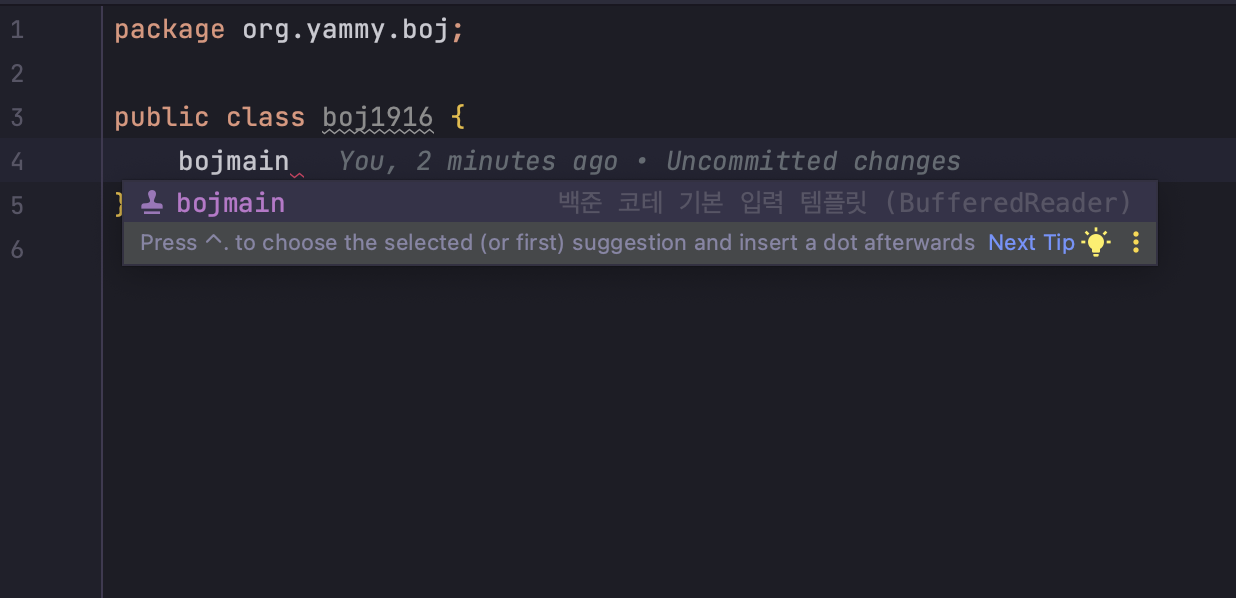
그리고 코드에서 방금 입력한 단축키를 입력하면 이렇게 만든 단축키가 보인다!
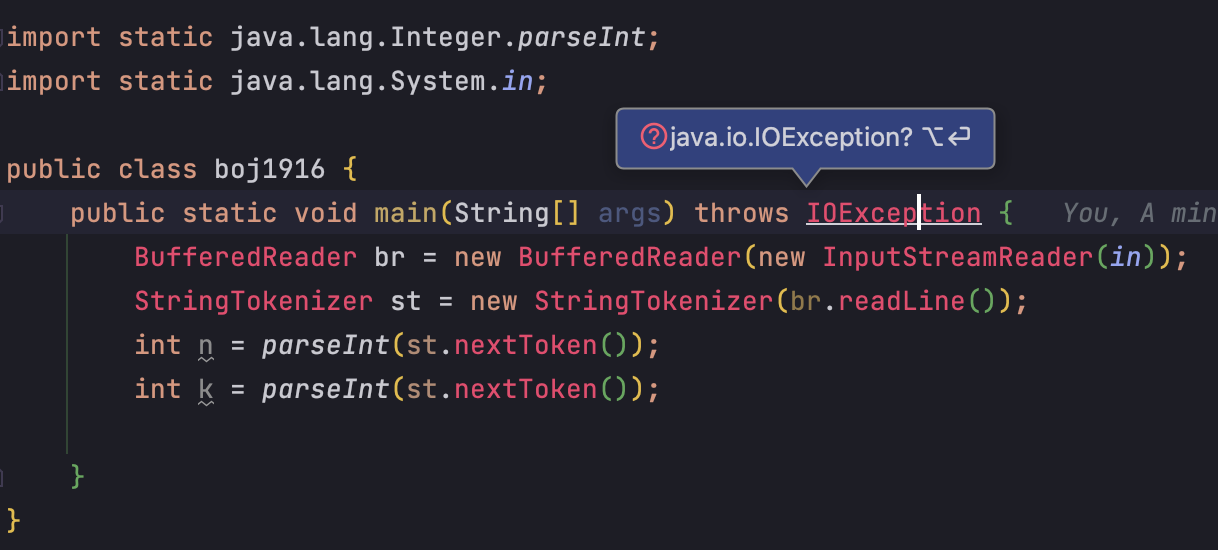
단축키로 바로 설정한 템플릿이 나오게 된다
템플릿에 필요한 라이브러리들은 직접 import 해줘야 하는 것이 조금 번거롭지만, 그래도 많이 간단해졌다!
이건 템플릿 옵션을 적용해도 안되어서 import도 자동으로 되도록 하는 것은 찾게 된다면 업데이트 해야겠다..
💡 추가 꿀팁!
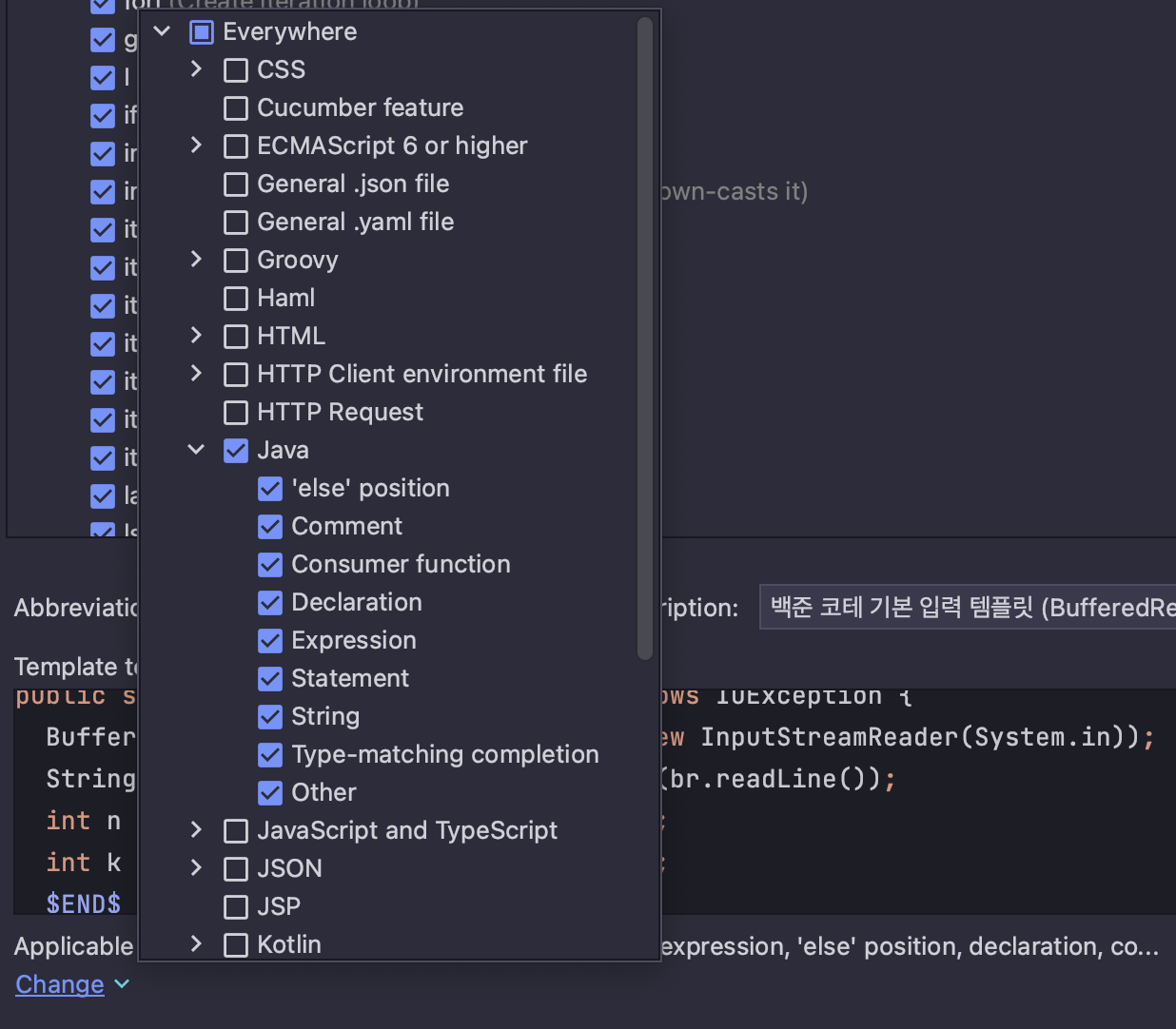
만약 템플릿 안에 code style이 적용이 안되거나 단축키가 제대로 작동하지 않는다면
아래의 Change 버튼을 클릭하여 언어 선택을 다시 해주면 된다!
설정 후 안되어서 당황했지만 저걸 해주니 바로 해결되었다ㅎㅎ
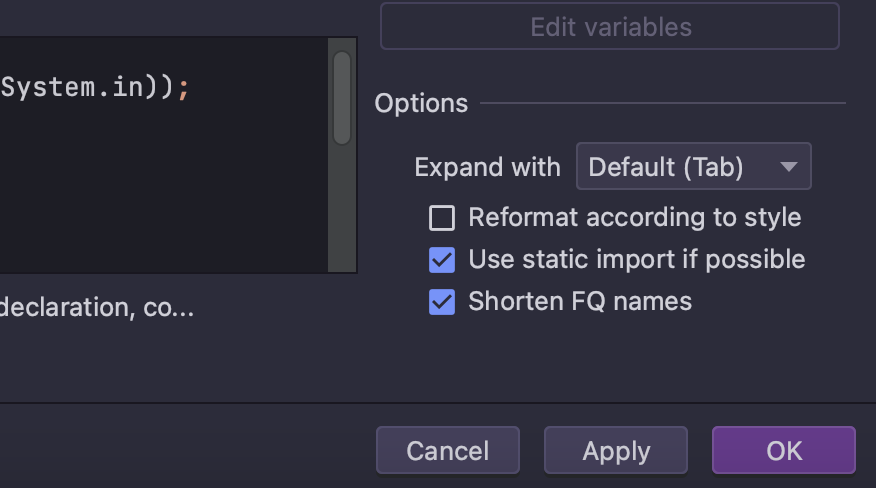
그리고 옵션으로 import 선택이나 style 적용도 가능하니까 참고하자!
레퍼런스를 찾아보면서 느낀 점은 보통은 라이브 템플릿을 테스트코드를 작성할 때 많이 사용하는 것 같았다
나도 이젠 라이브 템플릿이라는 기능을 알았으니 테스트 코드나 다양한 부분에도 많이 적용해봐야겠다!
https://velog.io/@max9106/IntelliJ-Live-Template
[IntelliJ] 코드 템플릿 - Live Template을 이용하여 자주 사용하는 코드 템플릿화 해보기
코딩을 하다보면, 똑같은 코드를 계속 치는 경우가 생긴다. 나는 테스트 코드를 작성할 때, 기본 틀을 타이핑하는 것이 너무 귀찮았다.😭 이를 인텔리제이의 Live template으로 해결해보자!
velog.io
실제로 적용해볼 때 참고한 블로그 주소도 남겨두겠습니다 'ㅅ'
'야미로깅' 카테고리의 다른 글
| 2023 개발자 회고(인 척하는 나 자신 기강잡기😅) (1) | 2024.01.26 |
|---|---|
| 개발자는 왜 맥을 좋아할까? 🤷♀️🤷 (1) | 2023.07.24 |
| [Docker] 도커로 M1 Mac에 MYSQL 설치하기 🐳 (0) | 2023.03.22 |
| Swagger와 Spring rest docs, 두마리 토끼 잡기!🐰 (0) | 2023.02.22 |
| [AWS] 도메인 HTTPS 설정 삽질 기록🪓 (0) | 2022.08.26 |



